- 系统
- 教程
- 软件
- 安卓
时间:2020-10-30 来源:u小马 访问:次
Win10 2009如何启用内置虚拟机?在Win10系统操作过程中,由于工作的需求想要在Win10系统中添加一个虚拟机来测试软件,其实在Win10系统当中有自带的虚拟机——Hyper-V,那么在Win10 2009系统中我们该如何启用这个虚拟机呢?今天小编来为大家介绍一下Win10 2009启用内置虚拟机的方法教程,希望大家会喜欢。
访问:
Win10 2009启用内置虚拟机的方法:
首先要找到控制面板,我们点开windows键,然后选择在所有应用中找到“Windows 系统”,打开之后,我们找到“控制面板”,打开。
打开控制面板界面之后,我们选择程序,如图示。
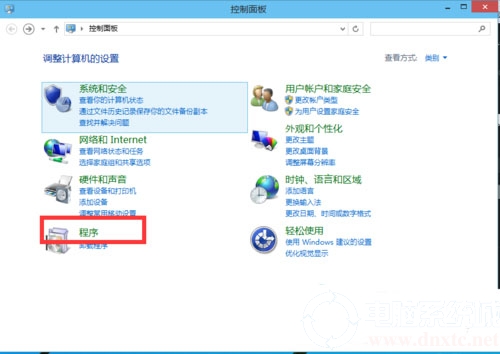
然后再程序界面中,找到“启动或关闭windows功能”。点击打开。
在windows功能下面我们找到“Hyper-V”,勾选上。点击“确定”。
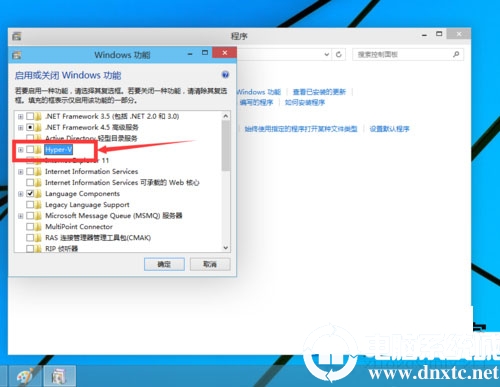
等待一段时间后,安装完成,我们点击重启电脑。这里一定要重启电脑。
重启电脑之后,我们可以在所有应用中看到有一个“Hyper-V 管理工具”,我们打开,点击“Hyper-V”管理器。就可以看到,我们的虚拟机已经能够用了。接下来你就可以新建自己的虚拟机了。
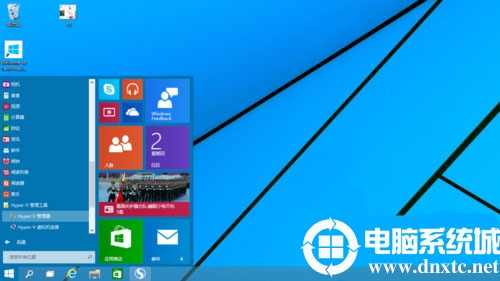
以上介绍的内容就是关于Win10 2009启用内置虚拟机的具体操作方法,不知道大家学会了没有,如果你也遇到了这样的问题的话可以按照小编的方法尝试一下,希望可以帮助大家解决问题,谢谢!!!想要了解更多的Windows10技巧请关注Win10镜像官网~~~~





